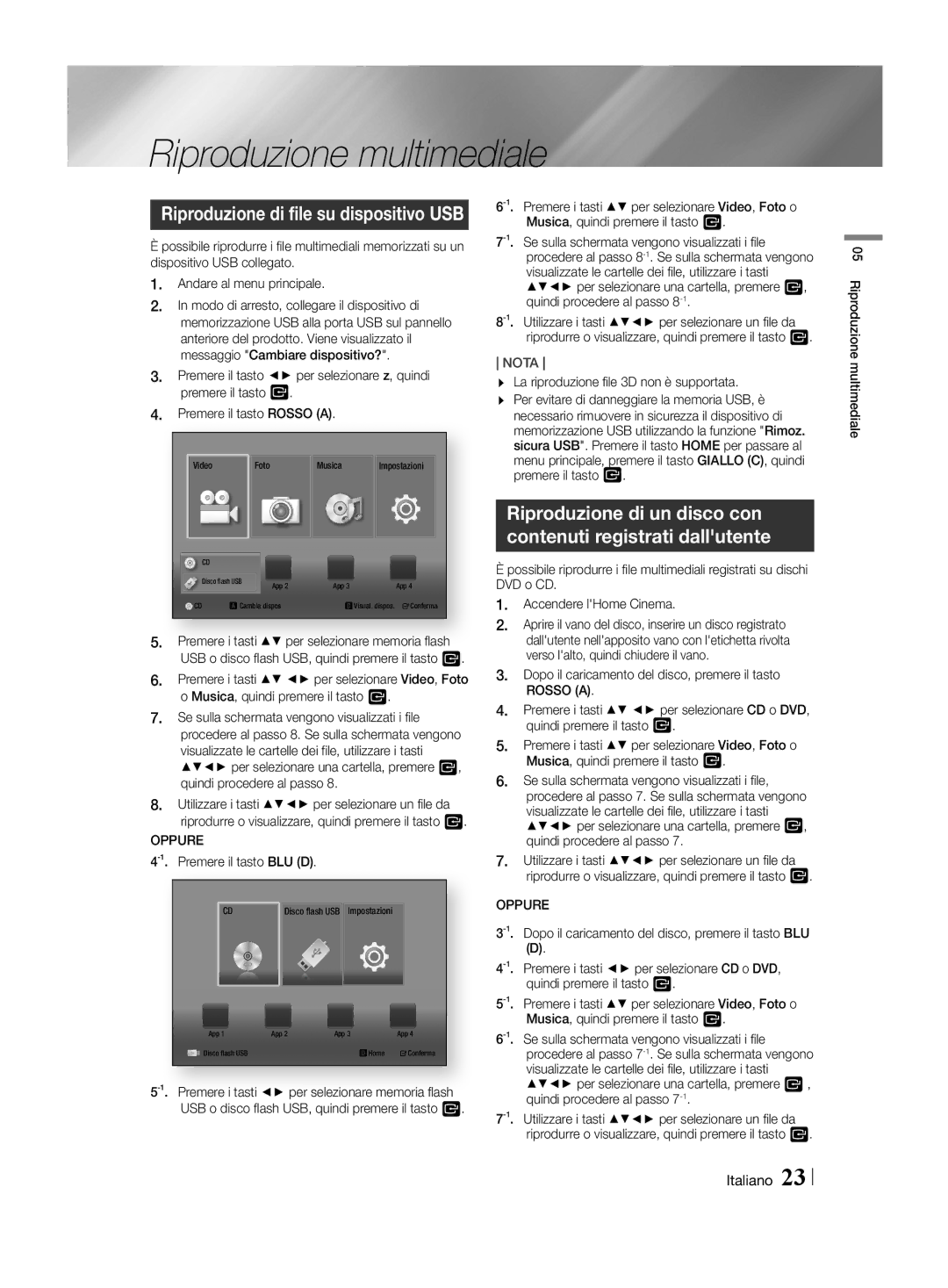Riproduzione multimediale
Riproduzione di file su dispositivo USB
È possibile riprodurre i file multimediali memorizzati su un dispositivo USB collegato.
1.
2.
memorizzazione USB alla porta USB sul pannello anteriore del prodotto. Viene visualizzato il messaggio "Cambiare dispositivo?".
3.Premere il tasto ◄► per selezionare z, quindi
premere il tasto v.
4.Premere il tasto ROSSO (A).
Video |
| Foto | Musica | Impostazioni | |
CD |
|
|
|
|
|
Disco flash USB | App 2 | App 3 |
| App 4 | |
|
|
| |||
CD | a Cambia dispos | dVisual. dispos. | "Conferma | ||
5.Premere i tasti ▲▼ per selezionare memoria flash USB o disco flash USB, quindi premere il tasto v.
6.Premere i tasti ▲▼ ◄► per selezionare Video, Foto o Musica, quindi premere il tasto v.
7.Se sulla schermata vengono visualizzati i file procedere al passo 8. Se sulla schermata vengono visualizzate le cartelle dei file, utilizzare i tasti ▲▼◄► per selezionare una cartella, premere v, quindi procedere al passo 8.
8.Utilizzare i tasti ▲▼◄► per selezionare un file da
riprodurre o visualizzare, quindi premere il tasto v.
OPPURE
NOTA
\\ La riproduzione file 3D non è supportata.
\\ Per evitare di danneggiare la memoria USB, è necessario rimuovere in sicurezza il dispositivo di memorizzazione USB utilizzando la funzione "Rimoz. sicura USB". Premere il tasto HOME per passare al menu principale, premere il tasto GIALLO (C), quindi premere il tasto v.
Riproduzione di un disco con contenuti registrati dall'utente
È possibile riprodurre i file multimediali registrati su dischi DVD o CD.
1.
2.
3.
4.
quindi premere il tasto v.
5. Premere i tasti ▲▼ per selezionare Video, Foto o Musica, quindi premere il tasto v.
6.
7.
05 Riproduzione multimediale
|
|
|
|
| riprodurre o visualizzare, quindi premere il tasto v. |
CD | Disco flash USB Impostazioni |
| OPPURE | ||
|
|
|
| ||
|
|
|
| (D). | |
|
|
|
| Premere i tasti ◄► per selezionare CD o DVD, | |
|
|
|
| quindi premere il tasto v. | |
|
|
|
| Premere i tasti ▲▼ per selezionare Video, Foto o | |
|
|
|
|
| Musica, quindi premere il tasto v. |
App 1 | App 2 | App 3 | App 4 | ||
|
|
|
| ||
Disco flash USB |
| dHome | "Conferma |
| procedere al passo |
|
|
|
|
| visualizzate le cartelle dei file, utilizzare i tasti |
| ▲▼◄► per selezionare una cartella, premere v , | ||||
| quindi procedere al passo | ||||
USB o disco flash USB, quindi premere il tasto v. | |||||
|
|
|
| ||
|
|
|
|
| riprodurre o visualizzare, quindi premere il tasto v. |
Italiano 23